你的电脑设备需要修复0xc0000001 解决Win10无法正常启动的0xc0000001错误
你的电脑设备需要修复0xc0000001,当你尝试启动你的Windows 10电脑时,突然遭遇到了0xc0000001错误,这意味着你的电脑设备需要修复,这个错误会导致你的电脑无法正常启动,给你的工作和生活带来不便。不要担心我们可以通过一些简单的方法来解决这个问题,恢复你的电脑的正常运行。在本文中我们将探讨0xc0000001错误的原因,并提供一些有效的解决方案,帮助你重新启动你的电脑。
方法如下:
1.首先将电脑开机,到Win10启动徽标的界面的时候。那么就长按电源键强制关机,再关机,再到Win10启动徽标的界面的时候。再长按电源键强制关机,重复此操作三次,出现了正在诊断你的电脑,将出现自动修复界面。

2.接下来电脑就会进入自动修复的界面,点击“高级选项”,然后点击“疑难解答”选项,最后点击“高级选项”,如下图所示。



3.在高级选项界面中,点击“启动设置”。接下来在启动设置界面中,点击“重启”,如下图所示序号4-6都是安全模式,我们按需选择就可以了,如果不需要网络,按下数字4键或者F4键,启用安全模式就可以了。



4.进入Win10安全模式下之后,想想在遇到这个问题之前,安装了什么软件,是否更新了驱动,例如显卡驱动,将其卸载了,尝试是否可以开机。来到win10安全模式下,点击“开始菜单”,再点击“设置”,在windows设置界面中,点击“应用”,如下图所示。
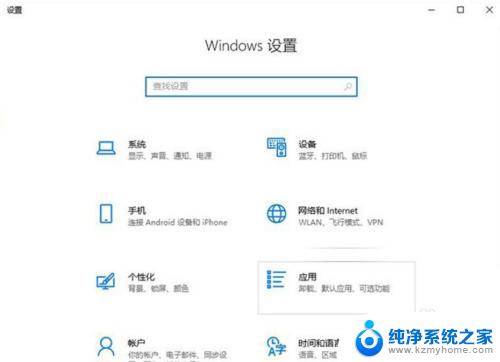
5.将排序依据为“安装日期”,卸载了所有近期或者当天安装的软件,尝试一下是否可以正常进入win10系统。
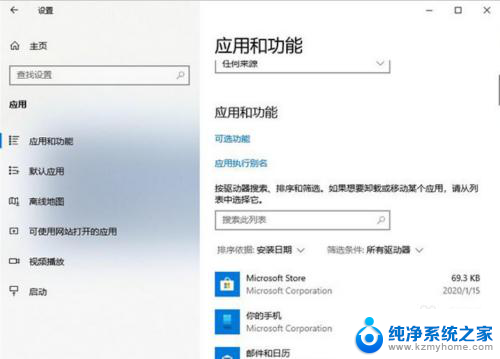
6.如果您是更新了某个驱动,例如显卡驱动,我们将显卡驱动卸载了试试。首先我们右键点击“此电脑”,选择“管理”,如下图所示。
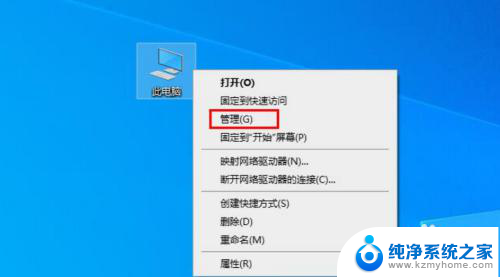
7.在计算机管理中,我们点击“设备管理器”。找到并展开显示适配器,找到并右键点击自己的显卡设备,选择卸载设备,勾选“删除此设备的驱动程序软件”,点击“卸载”按钮。
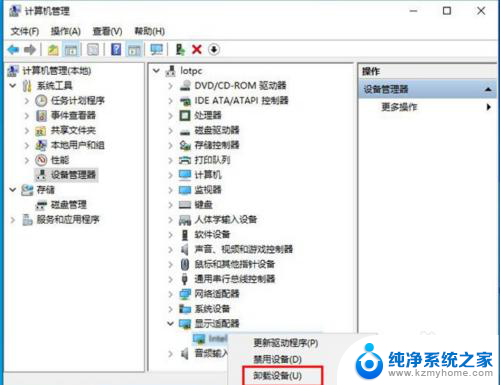
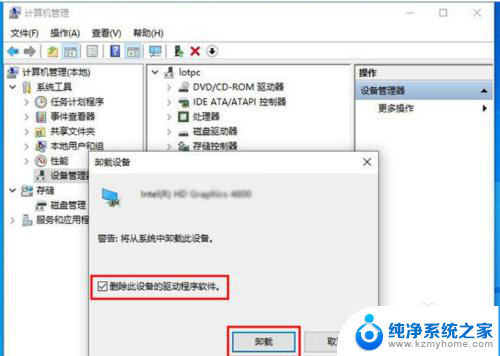
8.现在试试重新开机,看看是否可以正常进入win10系统了。
以上就是修复电脑设备0xc0000001错误的全部内容,如果您还有疑问,请参考小编提供的步骤进行操作,希望这些内容对您有所帮助。
你的电脑设备需要修复0xc0000001 解决Win10无法正常启动的0xc0000001错误相关教程
- windows10你的电脑未正确启动 win10自动修复电脑未正确启动的方法
- 联想开机错误代码0xc0000001 win10开机蓝屏代码0xc000001解决方法
- 电脑升级win10无法启动 Win10无法正常启动的原因及解决方法
- 你的电脑未正确启动自动修复 win10自动修复电脑未正确启动方法
- 你的设备出现问题,需要重启 Win10电脑遇到问题需要重新启动怎么办
- 电脑开机显示遇到问题需要重新启动 win10开机显示遇到问题需要重新启动的错误信息是什么
- win10开机电脑未正确启动 win10无法修复未正确启动怎么办
- 电脑上的驱动人生可以卸载吗 Win10显示驱动程序无法启动错误的修复步骤
- 0x8002801c怎么解决win10 Win10文件调用失败错误0x8002801c修复方法
- win10只能进入安全模式 电脑只能安全模式启动无法正常启动解决方法
- 怎么开电脑麦克风权限 win10麦克风权限在哪里可以找到
- win10系统插u盘没没反应 Win10插入u盘无反应怎么解决
- windows10自带录屏功能 win10系统自带录屏功能怎么用
- windows 10开机动画 Windows10开机动画设置方法
- 输入法微软拼音怎么调 win10电脑微软拼音输入法怎么调整
- 笔记本电脑哪个是截屏键 Win10截图快捷键怎么设置
win10系统教程推荐
- 1 怎么开电脑麦克风权限 win10麦克风权限在哪里可以找到
- 2 windows 10开机动画 Windows10开机动画设置方法
- 3 输入法微软拼音怎么调 win10电脑微软拼音输入法怎么调整
- 4 win10没有ppt怎么办 win10右键新建中没有PPT选项怎么添加
- 5 笔记本硬盘损坏是否会导致蓝屏 Win10系统DRIVER POWER STATE FAILURE蓝屏怎么处理
- 6 win10老是提醒激活 Win10系统总提醒需要激活怎么解决
- 7 开机启动软件win10 Win10怎么设置开机自启动指定软件
- 8 win7和win10共享文件夹设置 Win10与win7局域网共享设置详解
- 9 怎样连蓝牙无线耳机 电脑如何在win10系统上连接蓝牙耳机
- 10 怎样将我的电脑放在桌面 win10我的电脑怎么固定在桌面